iPad: So Insertieren oder Entfernen Sie die SIM-Karte
Erfahren Sie, wie Sie mit diesem Tutorial auf die SIM-Karte des Apple iPad zugreifen können.
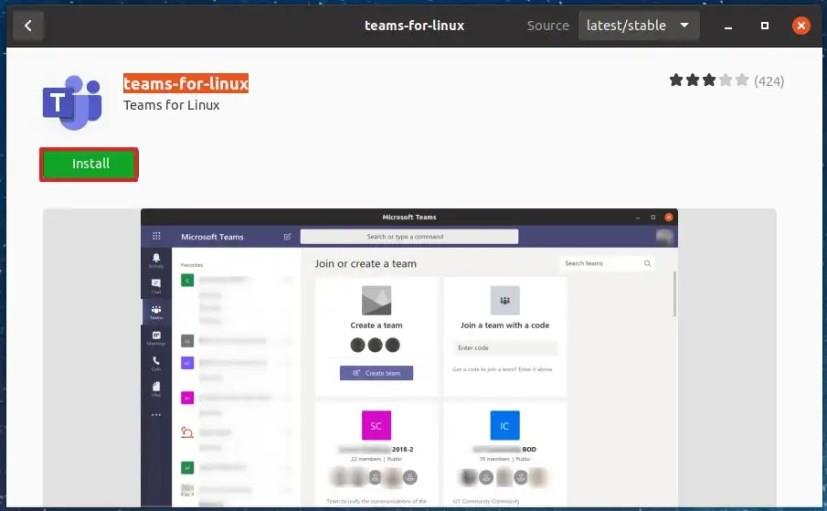
Sind Sie frustriert darüber, dass die YouTube-App auf Ihrem iPhone oder Android abstürzt ? Es besteht eine gute Chance, dass bei der mobilen App ein Problem auftritt oder das System Ihres Smartphones nicht ordnungsgemäß funktioniert. Das Problem lässt sich in den meisten Fällen leicht beheben. Wir zeigen Ihnen, wie.
Zu den Gründen für das unerwartete Schließen von YouTube gehören unter anderem, dass Ihr Telefon zu heiß ist, der Cache von YouTube fehlerhaft ist, Ihr VPN nicht mit YouTube kompatibel ist und der Speicherplatz Ihres Telefons knapp wird.
Inhaltsverzeichnis
1. Erzwingen Sie das Beenden und öffnen Sie YouTube auf Ihrem Telefon erneut
Wenn Sie erfolglos versucht haben, YouTube auf Ihrem Telefon zu beenden und erneut zu öffnen, erzwingen Sie das Schließen und öffnen Sie die App erneut, um zu sehen, ob das Problem mit dem Absturz der App dadurch behoben wird. Wie der Name schon sagt, zwingt ein erzwungenes Schließen die App dazu, alle ihre Funktionen auszuschalten und zu schließen. Dies kann hilfreich sein, wenn ein normaler App-Neustart nicht funktioniert.
Beachten Sie, dass Sie nur bei Android das Beenden von Apps erzwingen können. Sie müssen Ihre App auf einem iPhone ganz normal schließen und erneut öffnen.
Auf Android
Auf dem iPhone
2. Lassen Sie Ihr Apple iPhone oder Android-Telefon abkühlen
Wenn sich Ihr iPhone oder Android-Telefon (Samsung, Pixel oder ein anderes) zu stark erwärmt, kann dies zu Funktionsstörungen Ihres Telefons und installierten Apps führen. Ihr YouTube-Absturzproblem kann darauf zurückzuführen sein, dass Ihr Smartphone zu heiß ist.
Lassen Sie in diesem Fall Ihr Telefon abkühlen, bevor Sie versuchen, YouTube oder eine andere App zu starten. Sobald Ihr Telefon abgekühlt ist, werden Sie feststellen, dass Ihre App ohne Probleme geöffnet wird und funktioniert.
3. Beheben Sie, dass YouTube ständig abstürzt, indem Sie Ihr VPN deaktivieren
Mit einem VPN können Sie den Datenverkehr Ihres Geräts über einen Drittanbieterserver leiten und so die Einschränkungen Ihres Internetdienstanbieters umgehen. Manchmal funktioniert ein VPN-Dienst nicht gut mit der YouTube-App , was dazu führt, dass die App unerwartet geschlossen wird.
Deaktivieren Sie in diesem Fall Ihren VPN-Dienst und prüfen Sie, ob Ihr YouTube-Problem dadurch behoben wird. Sie können Ihre VPN-App öffnen, den Dienst ausschalten und YouTube starten, um zu sehen, ob die Lösung funktioniert hat.
Wenn Ihr Problem nach dem Ausschalten des VPN behoben ist, müssen Sie möglicherweise Ihre aktuelle VPN-App neu konfigurieren oder eine neue App erwerben , die mit YouTube-Videos funktioniert.
4. Erteilen Sie YouTube die erforderlichen App-Berechtigungen auf Ihrem Smartphone
Wie alle anderen Apps benötigt auch die YouTube-App Zugriff auf bestimmte Elemente auf Ihrem Telefon, um zu funktionieren. Möglicherweise haben Sie oder eine andere Person YouTube die erforderlichen Berechtigungen verweigert, was zum Absturz der App geführt hat.
Überprüfen Sie in diesem Fall die Berechtigungen der App und gewähren Sie ihr alle für die Arbeit auf Ihrem Telefon erforderlichen Zugriffsrechte.
Auf Android
Auf dem iPhone
5. Löschen Sie die zwischengespeicherten Daten von YouTube auf Ihrem Telefon
YouTube speichert verschiedene Dateien zwischen, um Ihr Erlebnis mit der App zu verbessern. Diese Dateien sind möglicherweise beschädigt und führen dazu, dass Ihre App plötzlich geschlossen wird. In diesem Fall können Sie die Cache-Dateien der App löschen und Ihr Problem beheben.
Sie können die zwischengespeicherten Daten einer App nur auf Android löschen . Sie müssen die App entfernen, um die zwischengespeicherten Dateien der App auf einem iPhone zu löschen.
6. Geben Sie den Speicherplatz Ihres iOS- oder Android-Telefons frei
Ein Grund für den Absturz von YouTube ist, dass auf Ihrem iPhone oder Android-Telefon nicht mehr genügend Speicherplatz vorhanden ist. Die YouTube-App benötigt eine bestimmte Menge freien Speicherplatz, um die temporären Dateien der App zu speichern. Die App kann dies nicht tun, wenn auf Ihrem Telefon nicht genügend Speicherplatz vorhanden ist.
Dieses Problem lässt sich leicht beheben, da Sie lediglich den Speicherplatz Ihres Telefons freigeben müssen . Sie können unerwünschte Dateien entfernen, große Fotos und Videos löschen und die Apps deinstallieren, die Sie nicht mehr verwenden, um Platz für neue Dateien zu schaffen .
Sie können den Speicheranalysator Ihres iPhones oder Android-Telefons verwenden, um große Dateien zu finden, die einen erheblichen Teil Ihres Speichers belegen. Anschließend können Sie diese Dateien entfernen, um das Absturzproblem von YouTube zu beheben.
Auf Android
Auf dem iPhone
7. Aktualisieren Sie YouTube auf Ihrem Smartphone
YouTube erhält häufig verschiedene App-Updates, mit denen Sie Fehler beheben und neue Funktionen erhalten können. Ihr Absturzproblem ist möglicherweise auf eine veraltete YouTube-App-Version auf Ihrem Telefon zurückzuführen. Sie können das Problem beheben, indem Sie die App auf die neueste Version aktualisieren .
Auf Android
Auf dem iPhone
8. Deinstallieren Sie YouTube auf Ihrem Telefon und installieren Sie es erneut
Wenn Sie das Problem nicht durch Aktualisieren der App beheben konnten, entfernen Sie die App und installieren Sie sie erneut, um Ihr Problem zu beheben. Dadurch werden alle Kerndateien der App gelöscht und neue Dateien hinzugefügt, sodass Sie Probleme mit problematischen Elementen beheben können.
Beachten Sie, dass YouTube auf den meisten Android-Telefonen eine Standard-App ist und Sie die App daher nicht vollständig von Ihrem Gerät entfernen können. Wenn Sie jedoch ein iPhone-Benutzer sind, können Sie die App wie folgt deinstallieren und neu installieren:
Beheben Sie YouTube-Absturzprobleme auf Ihrem Telefon ganz einfach
Die Absturzprobleme von YouTube können Sie daran hindern, Ihre Lieblingsvideos, Kurzfilme, Filme, Serien und andere Inhalte auf der Plattform anzusehen. Wenn Ihre Probleme nach einem einfachen App-Relaunch weiterhin bestehen, helfen Ihnen die oben genannten Methoden dabei, Ihr Problem endgültig zu lösen.
Sobald YouTube auf Ihrem Telefon läuft , können Sie Ihre Wiedergabesitzungen fortsetzen. Genießen!
Erfahren Sie, wie Sie mit diesem Tutorial auf die SIM-Karte des Apple iPad zugreifen können.
In diesem Beitrag erklären wir, wie Sie ein Problem lösen können, bei dem die Karten-Navigation und GPS-Funktionen auf dem Apple iPhone nicht richtig funktionieren.
Aktivieren Sie iMessage-Effekte auf Ihrem iPhone für ein interaktives Messaging-Erlebnis. Erfahren Sie, wie Sie die Effekte aktivieren und nutzen können.
Erfahren Sie, wie Sie den Hintergrund auf Ihrem iPhone verwischen können, um perfekte Porträts zu erstellen. Nutzen Sie unsere Tipps für atemberaubende Ergebnisse.
Erfahren Sie, wie Sie die Zoom-Funktion auf Ihrem Apple iPhone oder iPad aktivieren oder deaktivieren.
Erfahren Sie, wie Sie Vorschläge für Siri-Apps auf Ihrem Apple iPhone und iPad löschen. Optimiere dein Nutzererlebnis mit einfachen Schritten.
Um das Gelbstichproblem auf Ihrem iPhone zu beheben, müssen Sie Ihre Farbeinstellungen anpassen, Night Shift und True Tone deaktivieren.
Step-by-Step Anleitung zum Blockieren von Popups in Safari auf MacOS (alle Versionen), iPhone und iPad. Inklusive Experten-Tipps für bessere Browsersicherheit.
Entdecken Sie fünf Möglichkeiten, Anrufe auf Ihrem iPhone stummzuschalten und unerwünschte Störungen zu vermeiden, um friedliche Momente zu genießen.
So legen Sie die Startseite für Safari auf Ihrem Apple iPhone oder iPad fest. Erfahren Sie die besten Tipps zur Optimierung Ihrer Nutzung.







